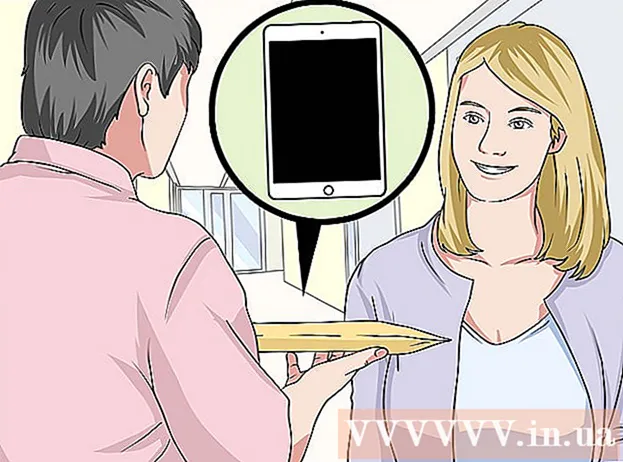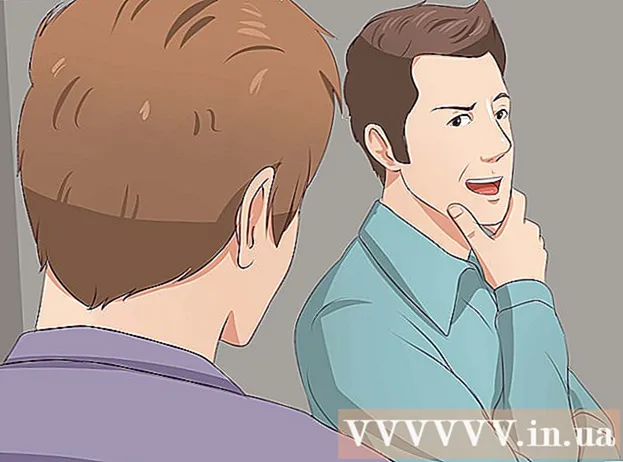Autor:
Judy Howell
Data De Criação:
26 Julho 2021
Data De Atualização:
1 Julho 2024

Contente
- Dar um passo
- Método 1 de 3: copiar o URL das imagens na web
- Método 2 de 3: faça upload de imagens e obtenha um URL
- Método 3 de 3: Pesquisar o URL da imagem em sites mais complexos
- Pontas
Se você encontrou na internet uma imagem de que gostou, mas não sabe como vinculá-la, não se preocupe! É muito fácil copiar o URL de uma imagem online. Você pode colar este link em qualquer lugar, em seu blog, postagens de fórum, e-mail, etc.
Dar um passo
Método 1 de 3: copiar o URL das imagens na web
 Procure a imagem da qual deseja copiar o endereço da web. É possível copiar o endereço da Internet da maioria das imagens que você encontra online.
Procure a imagem da qual deseja copiar o endereço da web. É possível copiar o endereço da Internet da maioria das imagens que você encontra online.  Certifique-se de ter a versão original da imagem aberta. Alguns sites mostram uma versão reduzida em vez da imagem completa. Se você copiar o URL de lá, não terá nada além do endereço do ícone. Certifique-se de que o tamanho total da imagem seja carregado no seu navegador.
Certifique-se de ter a versão original da imagem aberta. Alguns sites mostram uma versão reduzida em vez da imagem completa. Se você copiar o URL de lá, não terá nada além do endereço do ícone. Certifique-se de que o tamanho total da imagem seja carregado no seu navegador. - Por exemplo, as imagens neste artigo do wikiHow são essencialmente versões reduzidas. Para as versões completas, você deverá clicar na imagem para abri-la em uma nova janela.
 Clique com o botão direito (computador) na imagem ou pressione e segure a imagem (celular). Quando encontrar uma imagem da qual deseja copiar o link, clique com o botão direito do mouse se tiver um computador ou pressione e segure a imagem em um dispositivo móvel.
Clique com o botão direito (computador) na imagem ou pressione e segure a imagem (celular). Quando encontrar uma imagem da qual deseja copiar o link, clique com o botão direito do mouse se tiver um computador ou pressione e segure a imagem em um dispositivo móvel. - Se você trabalha com um Mac com um botão do mouse, segure Ctrl e clique na imagem para abrir o menu de contexto.
- Se você não conseguir clicar com o botão direito na imagem, clique aqui.
 Selecione a opção "Copiar endereço da imagem". Dependendo do seu navegador, esta opção terá um nome diferente:
Selecione a opção "Copiar endereço da imagem". Dependendo do seu navegador, esta opção terá um nome diferente: - Chrome (computador) - "Copiar endereço da imagem"
- Chrome (celular) - "Copiar URL da imagem"
- Internet Explorer - "Copiar"
- Safari (iOS) - "Copiar" (Nota: Isso só funciona se a imagem não for um link. Se a imagem for um link para outra página, o Safari não obterá o URL)
- Safari (OS X) - "Copiar endereço da imagem"
- Firefox - "Copiar localização da imagem"
 Copie e cole o URL da imagem. Depois de copiar o URL da imagem, ela irá para a área de transferência.A partir daí, você pode copiá-lo para qualquer lugar que desejar, como uma mensagem, um documento ou a barra de endereço do seu navegador. Se você copiar qualquer coisa antes de colar, o URL copiado será substituído pelo último item copiado.
Copie e cole o URL da imagem. Depois de copiar o URL da imagem, ela irá para a área de transferência.A partir daí, você pode copiá-lo para qualquer lugar que desejar, como uma mensagem, um documento ou a barra de endereço do seu navegador. Se você copiar qualquer coisa antes de colar, o URL copiado será substituído pelo último item copiado.
Método 2 de 3: faça upload de imagens e obtenha um URL
 Decida qual serviço de upload de imagem você deseja usar. Se desejar fornecer um URL a uma de suas imagens, você pode enviá-la para um site de hospedagem de imagens e copiar o endereço da web. Este artigo se concentra principalmente no Imgur, pois é uma das soluções mais simples para a qual você não precisa de uma conta. Existem várias opções de hospedagem de imagens gratuitas disponíveis, incluindo:
Decida qual serviço de upload de imagem você deseja usar. Se desejar fornecer um URL a uma de suas imagens, você pode enviá-la para um site de hospedagem de imagens e copiar o endereço da web. Este artigo se concentra principalmente no Imgur, pois é uma das soluções mais simples para a qual você não precisa de uma conta. Existem várias opções de hospedagem de imagens gratuitas disponíveis, incluindo: - Imgur
- Flickr
- TinyPic
- Shutterfly
 Clique no botão "Carregar imagens". Se você usar o Imgur, encontrará este botão no topo da página.
Clique no botão "Carregar imagens". Se você usar o Imgur, encontrará este botão no topo da página.  Adicione as imagens que deseja enviar. Você pode pesquisar imagens em seu computador e arrastá-las para a janela ou copiá-las e colá-las.
Adicione as imagens que deseja enviar. Você pode pesquisar imagens em seu computador e arrastá-las para a janela ou copiá-las e colá-las. - Se você usa o aplicativo Imgur para o seu celular, primeiro você terá que criar uma conta.
 Clique no botão "Iniciar upload". As imagens serão enviadas do seu computador para o site da Imgur.
Clique no botão "Iniciar upload". As imagens serão enviadas do seu computador para o site da Imgur.  Localize a pasta "Compartilhar esta imagem". Clique no link "Mais" para expandi-lo.
Localize a pasta "Compartilhar esta imagem". Clique no link "Mais" para expandi-lo.  Copie o endereço da web "Link direto". Este endereço irá encaminhá-lo diretamente para a imagem que você carregou. Você pode então enviar, compartilhar e incorporar como desejar.
Copie o endereço da web "Link direto". Este endereço irá encaminhá-lo diretamente para a imagem que você carregou. Você pode então enviar, compartilhar e incorporar como desejar.
Método 3 de 3: Pesquisar o URL da imagem em sites mais complexos
 Abra o site no Chrome ou Safari. Se você não conseguir clicar com o botão direito do mouse na imagem, provavelmente ela está protegida por código. Para encontrar este endereço, você precisa de uma ferramenta de desenvolvedor, como no Chrome ou Safari. Você também pode fazer isso com o Firefox se tiver o complemento Firebug instalado.
Abra o site no Chrome ou Safari. Se você não conseguir clicar com o botão direito do mouse na imagem, provavelmente ela está protegida por código. Para encontrar este endereço, você precisa de uma ferramenta de desenvolvedor, como no Chrome ou Safari. Você também pode fazer isso com o Firefox se tiver o complemento Firebug instalado.  Abra a ferramenta de desenvolvedor. Aperte Ctrl+⇧ Shift+EU./⌘ Comando+⇧ Shift+EU. para abrir o Web Inspector. Isso abrirá um novo quadro no navegador com o código do site.
Abra a ferramenta de desenvolvedor. Aperte Ctrl+⇧ Shift+EU./⌘ Comando+⇧ Shift+EU. para abrir o Web Inspector. Isso abrirá um novo quadro no navegador com o código do site. - Você pode encontrar rapidamente a lista clicando com o botão direito na imagem e selecionando "Inspecionar".
 Procure a listagem da imagem. Ao percorrer o código do site, você verá vários elementos destacados. Encontre a parte que enfatiza a imagem que você deseja copiar.
Procure a listagem da imagem. Ao percorrer o código do site, você verá vários elementos destacados. Encontre a parte que enfatiza a imagem que você deseja copiar.  Procure o endereço da imagem na seção "Estilos". Se você passar o cursor do mouse sobre o link, verá um exemplo. Encontre o link para a imagem cujo endereço da web você deseja encontrar.
Procure o endereço da imagem na seção "Estilos". Se você passar o cursor do mouse sobre o link, verá um exemplo. Encontre o link para a imagem cujo endereço da web você deseja encontrar.  Clique com o botão direito no link e selecione Copiar localização do link.’ Isso copiará o URL da imagem para a área de transferência. Você pode testar o link copiando-o para a barra de endereço (em uma nova guia) do seu navegador.
Clique com o botão direito no link e selecione Copiar localização do link.’ Isso copiará o URL da imagem para a área de transferência. Você pode testar o link copiando-o para a barra de endereço (em uma nova guia) do seu navegador.
Pontas
- Se você quiser usar uma imagem que foi tirada por outra pessoa, primeiro obtenha a permissão do criador e certifique-se de indicar qual ou quem é a fonte ao lado da imagem, caso contrário, você corre o risco de ser processado.